
Информационные технологии в управлении качеством и защита информации.-3
.pdf8)Выберите пункт меню Сервис→ Параметры →Безопасность → Параметры → Рекомендовать сохранение с паролем. Имейте ввиду, что данная настройка сохраняется на все последующие документы, если ее не сбросить. Найдите еще один способ сохранения документа с паролем и опишите его.
9)Создайте новый документ с описанием необходимости использования данного пункта меню. Установите пароль на открытие документа с критическим отзывом и отправьте на проверку преподавателю.
10)Помимо защиты всего документа, иногда существует необходимость защиты отдельных фрагментов текста. Для этого в Open Office существует возможность защиты разделов текста. Самостоятельно найдите возможность защиты разделов и создайте документ с защищенными от редактирования разделами текста.
Цифровая подпись документа
Цифровая подпись - шифрованная электронная подпись, подтверждающая подлинность макроса или документа. Наличие цифровой подписи подтверждает, что макрос или документ был получен от владельца подписи и не был изменен.
Цифровой сертификат - вложение в файл, проект макроса или сообщение электронной почты, подтверждающее его подлинность, обеспечивающее шифрование или предоставляющее поддающуюся проверке подпись.
Цифровую подпись можно создать с помощью программы Selfcert.exe. Зачастую данная программа распространяется производителями ПО бесплатно. В данной работе используется программа Abylon Selfcert. Поскольку самоподписанный сертификат может создать кто угодно, то он не имеет особой ценности. Однако для людей, не пересылающих особо ценную информацию, он может быть полезен.
1)Запустите программу Abylon Selfcert. Возникнет диалоговое окно с вопросом, ответьте Yes. На рис. 15.1. показано окно программы, где требуется внести данные для создания сертификата. После внесения всех данных нажмите кнопку Create. При этом появится вопрос о пути, по которому сохранить файл. Укажите свою личную папку.
2)После создания сертификата появится окно с вопросом об импорте сертификата в хранилище сертификатов. Поскольку данный сертификат является сампоподписанным и не будет храниться на сервере центра сертификации, то хранилищем может являться любая папка на компьютере. На рис. 15.2. показано окно работы мастера Импорта.
161
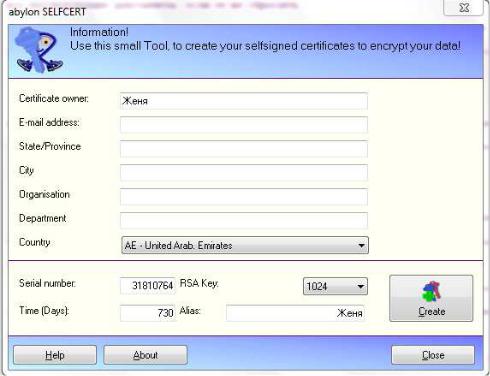
Рис. 15.1. Окно программы Abylon Selfcert для создания самоподписанного сертификата
Впроцессе импорта можно установить нужный уровень безопасности.
3)Создайте новый текстовый документ.
4)Откройте сайт http://wiki.i-rs.ru/wiki/RU/security/digital_signature и на основе представленной там информации опишите в новом документе виды электронной подписи в Open Office. Результат опишите СВОИМИ СЛОВАМИ в форме научной статьи. Скопированный текст не принимается! Возможно использование других ресурсов.
5)Подпишите сформированный документ цифровой подписью при помощи созданного сертификата. Для этого выберите пункт меню Файл → Цифровая подпись → Подписать документ. В окне выберите свой сертификат.
ЗАПОМНИТЕ! ПОСЛЕ СОХРАНЕНИЯ ВСЕ ЦИФРОВЫЕ ПОДПИСИ УДАЛЯЮТСЯ! ДОКУМЕНТ ПОДПИСЫВАЕТ ПОСЛЕ ВСЕХ РЕДАКЦИЙ.
6)Для выполнения данного задания необходимо разбиться на малые группы по 2-3 человека. Каждая группа должна подготовить обзор программных средств защиты электронного документооборота компании (например, представленных на сайте http://signal-com.ru/ru/prod/documents/index.php). Составьте обзорную характеристику достоинств и недостатков этих программных продуктов. Резюмируйте, какой продукт вы выбрали бы для своей компании;
162
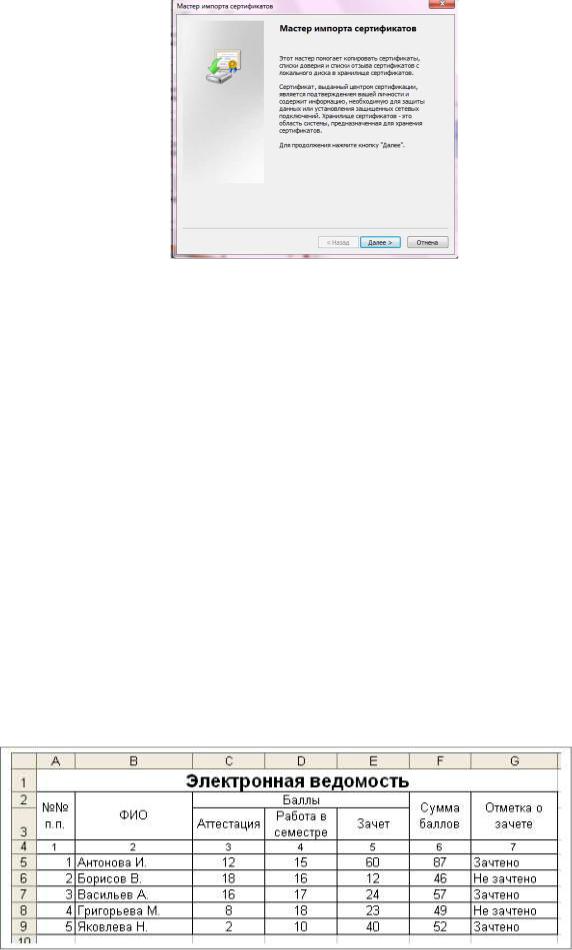
Рис. 15.2. Мастер импорта сертификатов
7)Далее работа происходит в форме деловой игры «Продавец программного обеспечения». Малая группа должна представить свой обзор другим студентам, которые являются «потенциальными покупателями», с тем, чтобы они захотели купить эту продукцию. Для представления обзора, т.е. рекламы продукта, студенты могут использовать вспомогательные технические средства (компьютер, планшет и проч.). По мере представления «продавцами» своего продукта, «потенциальные покупатели» должны находить минусы в представляемом продукте, а «продавцы» обосновывать эти минусы и обращать в плюсы;
8)Далее группы меняются местами и по очереди представляют свой обзор;
9)По окончании занятия 5-7 минут отводится на обсуждение со студентами данного метода проведения занятия, его достоинства и недостатки, а также рекомендации по усовершенствованию.
Часть II. Защита электронных таблиц и их фрагментов
1) Создайте новый документ Open Office Calc и подготовьте электронную ведомость по указанному образцу (рис. 13.3).
163
Рис. 13.3. Пример создания фрагмента электронной таблицы Введите данные в ячейки «шапки» таблицы, выполните необходимое форматирование и объединение ячеек.
Вграфу 2 (ФИО) введите 5-7 произвольных фамилий.
Вграфы 3 (Аттестация) и 4 (Работа в семестре) введите произвольные баллы от 0 до 20.
Вграфу 6 (Сумма баллов) введите формулу, вычисляющую сумму баллов в графах 3, 4 и 5.
Вграфу 7 введите с помощью встроенной функции ЕСЛИ формулу, формирующую текст «Зачтено», если значение соответствующего поля графы 6 больше или равно 50, и текст «Не зачтено» в противном случае.
2)Для диапазона данных графы 5 (в примере E5:E9) выполните операции:
Выделить ячейки диапазона данных → Команда Формат → Ячейки… → Вкладка Защита → Снять флажок Защищенное→ ОК
3) Выполните защиту документа (листа электронной таблицы):
Команда Сервис → Защитить документ → Лист… → Ввести пароль для отключения защиты листа → Подтвердить пароль → ОК
4)Введите данные зачета – баллы от 0 до 60. Проверьте, как меняются значения граф 6 и 7.
5)Попробуйте отредактировать данные в ячейках (С5:С9) или (D5:D:9). Что при этом происходит? Попробуйте снять защиту листа и попробовать еще раз отредактировать данные в указанных ячейках:
Команда Сервис → Защитить документ → Лист… → Ввести пароль для отключения
защиты листа → ОК
6)Внесите правки в ячейки и снова установите защиту.
7)Сохраните документ Open Office Calc в своей личной папке.
8)Подпишите документ Open Office Calc цифровой подписью с использованием ранее созданного Вами цифрового сертификата и закройте его окно.
9)По аналогии с защитой текстового документа установите запрос пароля при сохранении документа.
10)Разработайте анкету для опроса сотрудников, чтобы они могли вносить данные в строго определенные поля и никуда больше?
КОНТРОЛЬНЫЕ ВОПРОСЫ ПО ТЕМЕ
1)Что такое цифровая подпись электронного документа?
2)Что такое цифровой сертификат?
3)Какую опасность, и при каких условиях, могут содержать документы Excel?
4)Какие способы защиты документа вы знаете?
164
5)Каким образом можно защитить документ при помощи пароля?
6)Какие виды защиты документов типа Word, Open Office существуют?
7)Что такое цифровая подпись?
8)Что такое цифровой сертификат?
9)Какие виды цифровых подписей возможны в Open Office?
10)Чем отличается защита документов в разных программных пакетах?
ЛАБОРАТОРНАЯ РАБОТА № 16
Шифрование текста как метод защиты информации
Цели занятия: изучить метод перестановки для шифрования открытого текста, изучить метод многоалфавитной одноконтурной обыкновенной подстановки для шифрования открытого текста.
Оборудование: не требуется специализированного оборудования. Работа выполняется в письменном виде.
ТЕОРЕТИЧЕСКАЯ ЧАСТЬ
Шифрование является одним из эффективных способов защиты текстовой информации. При шифровании существуют следующие понятия [27].
Открытый текст – информация, содержание которой может быть понятно любому субъекту [27].
Шифрование – процесс преобразования открытого текста в шифротекст или криптограмму с целью сделать его содержание непонятным для посторонних лиц. В общем виде процесс шифрования описывается выражением вида С=Ek(P) где C – шифротекст; E – функция шифрования; k – ключ шифрования; P – открытый текст [27].
Расшифрование – процесс обратного преобразования шифротекста в открытый текст. В общем виде процесс расшифрования описывается выражением вида P=Dk’(C) где D – функция расшифрования; k’ – ключ расшифрования [27].
Криптосистема – совокупность алгоритмов, реализуемых функциями E и D, множества ключей k, 'k и шифротекстов [27].
Криптограмма (загадочное письмо или тайнопись) – наука о защите информации с помощью шифрования [27].
Криптоанализ – наука о методах дешифрования [27].
Криптостойкость – характеристика надёжности шифротекста от вскрытия [27]. Криптостойкость шифра характеризуют двумя величинами:
1) минимальным объёмом шифротекста, статическим анализом которого можно его вскрыть и получить открытый текст без знания ключа;
165
2) числом MIPS-часов (лет) – временем работы условного криптоаналитического компьютера производительностью 1 000 000 операций в секунду, необходимым для вскрытия шифротекста.
Данная работа состоит из двух частей. В первой части необходимо выполнить задание на шифрование текста по методу обыкновенной перестановки, во второй части – по методу многоалфавитной одноконтурной обыкновенной перестановки.
Часть I. Шифрование по методу обыкновенной перестановки
В настоящее время известно множество методов шифрования, одним из которых является метод перестановки. В соответствии с этим методом биты (или символы) открытого текста переставляются в соответствии с задаваемым ключом шифрования правилом [27]:
1≤ i ≤ n, Ci = Pk[i], |
(1.1) |
где P = {P1, P2, P3,…P i, Pn} – открытый текст; n – длина открытого текста (количество |
|
символов текста); C = {C1, C2, C3,…C i, Cn} – шифротекст; k = {k1, k2, k3,…k i, |
kn} – ключ |
шифрования. |
|
При расшифровании используется обратная перестановка: |
|
Pk[i] = Ci. |
(1.2) |
Как видно из приведенных выражений, ключ должен удовлетворять условиям: ki ≠ kj, 1 ≤ ki ≤ n
Рассмотрим пример шифрования слова «Пример» методом перестановки. Зададим ключ, который должен быть равен 6-ти символам (количеству символов в шифруемом слове) в виде k = {1, 2, 3, 4, 5, 6}. В данном примере зададим следующий ключ k = {1, 4, 6, 2, 3, 5}. Для удобства запишем все данные для шифрования в одну таблицу (таблица 1.2).
Таблица 1.2. Данные для шифрования
Символы открытого текста |
П |
Р |
И |
М |
Е |
Р |
|
|
|
|
|
|
|
|
P1 |
P2 |
P3 |
P4 |
P5 |
P6 |
|
|
|
|
|
|
|
Цифровые символы ключа |
1 |
4 |
6 |
2 |
3 |
5 |
|
|
|
|
|
|
|
|
k1 |
k2 |
k3 |
k4 |
k5 |
k6 |
|
|
|
|
|
|
|
Запишем открытый текст в виде P = {П Р И М Е Р}, далее необходимо получить шифротекст в виде С = {C1, C2, C3, С5, С6}.
Применим формулу (1.1) с выбранным ключом k к слову «Пример». Получим следующие выражения:
166
C1 = Pk[1] = P1 = 'П'; C2 = Pk [2] = P4 = 'м'; C3 |
= Pk[3] = P6 = 'р'; |
C4 = Pk[4] = P2 = 'р'; C5 = Pk[5] = P3 = 'и'; C6 |
= Pk [6] = P5 = 'е'; |
В конечном итоге получим шифротекст C = Пмррие
Очевидно, что применив другой ключ, получим другой вид шифрованного текста. При дешифровании используем обратную операцию по формуле (1.2):
Выпишем данные для дешифрования в виде таблицы 1.3:
Таблица 1.3. Данные для дешифрования
Символы шифротекста |
П |
м |
р |
р |
и |
е |
|
|
|
|
|
|
|
|
С1 |
С2 |
С3 |
С4 |
С5 |
С6 |
|
|
|
|
|
|
|
Цифровые символы ключа |
1 |
4 |
6 |
2 |
3 |
5 |
|
|
|
|
|
|
|
|
k1 |
k2 |
k3 |
k4 |
k5 |
k6 |
|
|
|
|
|
|
|
Порядок формирования |
P1 |
P2 |
P3 |
P4 |
P5 |
P6 |
дешифруемого текста |
|
|
|
|
|
|
Следует учесть, что при расшифровании необходимо получить не только исходное значение зашифрованного символа, но и его порядковый номер Pi в исходном тексте.
Pk [1] = P1 = C1 = 'П'; Pk[ 2] = P4 = C2 = 'м'; Pk [3] = P6 = C3 = 'р';
Pk[ 4] = P2 = C4 = 'р'; Pk[5] = P3 = C5 = 'и'; Pk[6] = P5 = C6 = 'е';
Таким образом, получим P = {P1, P2, P3, P4, P5, P6} = {Пример}.
Если требуется зашифровать достаточно длинный текст длиной n, то его можно разбить на блоки, длина которых равна длине ключа m. Открытый текст записывают в таблицу с числом столбцов, равным длине ключа (каждый блок открытого текста записывается в столбец таблицы). Затем столбцы полученной таблицы переставляются в соответствии с ключом перестановки, а шифротекст считывается из строк таблицы последовательно.
Пусть требуется зашифровать открытый текст «этот пример шифрования». Длина текста (вместе с пробелами n = 22). Выберем ключ шифрования в виде k = {3, 5, 4, 2, 1} (m
= 5).
Разбиваем строку «этот пример шифрования» на пять блоков, каждый из который располагаем в таблицу:
э |
п |
р |
р |
и |
|
|
|
|
|
т |
р |
|
о |
я |
|
|
|
|
|
167
о |
и |
ш |
в |
|
|
|
|
|
|
т |
м |
и |
а |
|
|
|
|
|
|
|
е |
ф |
н |
|
|
|
|
|
|
Переставляем столбцы полученной таблицы в соответствии с ключом k = {3, 5, 4, 2, 1}. Получим
р |
и |
р |
п |
э |
|
|
|
|
|
|
я |
о |
р |
т |
|
|
|
|
|
ш |
|
в |
и |
о |
|
|
|
|
|
и |
|
а |
м |
т |
|
|
|
|
|
ф |
|
н |
е |
|
|
|
|
|
|
Считываем последовательно текст из строк таблицы. Получим следующий шифр:
рирпэ яортш виои амтф не.
Для расшифрования шифротекст записывают в таблицу того же размера по строкам, затем производится обратная перестановка столбцов в соответствии с ключом, после чего расшифрованный текст считывается из таблицы по столбцам. Ниже приведены этапы расшифровывания: а) запись шифротекста в таблицу; б) перестановка столбцов в соответствии с ключом; в) считывание символов по столбцам. [27]
Этап а |
Этап б |
р |
и |
р |
п |
э |
|
|
|
|
|
|
я |
о |
р |
т |
|
|
|
|
|
ш |
|
в |
и |
о |
|
|
|
|
|
и |
|
а |
м |
т |
|
|
|
|
|
ф |
|
н |
е |
|
|
|
|
|
|
э |
п |
р |
р |
и |
|
|
|
|
|
т |
р |
|
о |
я |
|
|
|
|
|
о |
и |
ш |
в |
|
|
|
|
|
|
т |
м |
и |
а |
|
|
|
|
|
|
|
е |
ф |
н |
|
|
|
|
|
|
Результатом считывания данных таблицы этапа б будет фраза «этот пример шифрования».
168
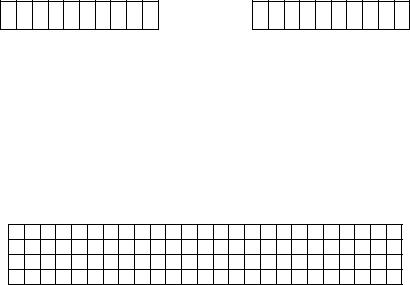
Если в качестве ключа перестановки использовать последовательность не цифр, а произвольных символов (например, пароль пользователя), то его необходимо предварительно преобразовать в последовательность целых чисел от 1 до m.
Например, пользователь ввел пароль «Петров». Отсортируем символы в алфавитном порядке.
Получим Петров=>веопрт. Каждому символу присвоим порядковый номер: в е о п р т
1 2 3 4 5 6
Заменим символы введённого пароля цифрами и получим ключ: 426531.
ПРАКТИЧЕСКАЯ ЧАСТЬ
1)Изучить теоретические основы метода перестановки.
2)Зашифровать (расшифровать) слово открытого текста ключом, длина которого равна длине шифруемого слова (задание выдается преподавателем).
3)Зашифровать и расшифровать фразу (выдается преподавателем) при помощи ключа.
4)Придумать символьный пароль, преобразовать его в ключ и зашифровать (расшифровать) фразу из задания № 3 с помощью этого ключа.
Ответы к заданиям оформляются в письменном виде или в текстовом редакторе Microsoft Word с последующим сохранением в файл. Название файла формируется из фамилии и номера лабораторной работы, например Иванов_11.doc. В тексте ответа должны быть приведены все промежуточные расчеты.
Исходное слово для шифрования: Ключ шифрования:
Результат шифрования |
|
|
Символьный пароль |
|||||||||||||||||||
|
|
|
|
|
|
|
|
|
|
|
|
|
|
|
|
|
|
|
|
|
|
|
|
|
|
|
|
|
|
|
|
|
|
|
|
|
|
|
|
|
|
|
|
|
|
Цифровой пароль _ _ _ _ _ _ _ _ _ _
Фраза для шифрования
Этап а |
Этап б |
169
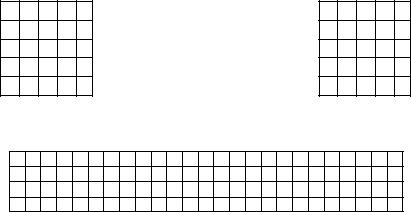
Результат шифрования
Часть II. Шифрование по методу многоалфавитной одноконтурной обыкновенной перестановки
В течение столетий использование простого одноалфавитного шифра замены было достаточным, чтобы обеспечить секретность. Последующее развитие частного анализа, вначале арабами, а затем в Европе, разрушило его стойкость. Трагическая казнь Марии Стюарт, королевы Шотландии, явилась драматической иллюстрацией слабостей одноалфавитной замены. Ряд ученых эпохи возрождения трудились над созданием нового шифра, однако только в 1549 г. Французский дипломат Блез де Виженер смог объединить труды многих людей и представить миру новый методы шифрования при помощи многоалфавитной одноконтурной перестановки.
Стойкость шифра Виженера состоит в том, что для зашифрования сообщения в нем используется не один, а несколько различных шифроалфавитов (для английского языка – 26, для русского – 33). Шифрование начинается с так называемого квадрата Виженера, пример которого показан в таблице 16.4.: алфавит открытого текста с последующими 26 шифроалфавитами, каждый из которых сдвинут на одну букву относительно предыдущего алфавита [28].
Верхний ряд квадрата, со строчными буквами, представляет буквы алфавита открытого текста. Вы можете зашифровать каждую букву открытого текста с помощью любого из 26 шифроалфавитов. Например, есил используется шифроалфавит номер 2, то буква а зашифровывается как С, если же используется шифроалфавит номер 12, тогда а преобразуется в М [28].
Чтобы показать, как применяется ключевое слово с квадратом Виженера для защифровывания короткого сообщения, зашифруем следующую короткую фразу divert troops to east ridge с помощью ключевого слова WHITE.
170
